苹果6s作为一款经典的iPhone机型,虽然已推出多年,但屏幕录制功能依然强大实用,作为一名网站站长,我经常收到用户咨询如何在iPhone 6s上录制全屏内容,无论是制作游戏攻略、教学视频,还是分享生活片段,我就基于个人经验,详细分享操作步骤、技巧和注意事项,助你轻松上手,整个过程无需额外应用,全靠苹果原生功能实现,确保安全可靠。

确保你的iPhone 6s运行iOS 11或更高版本,屏幕录制功能自iOS 11起内置,如果你的设备系统较旧,建议立即更新,打开“设置”应用,进入“通用” > “软件更新”,检查是否有可用更新,升级后,系统更稳定,录制效果更好,我建议在Wi-Fi环境下操作更新,避免流量消耗。
需要将屏幕录制功能添加到控制中心,苹果默认不开启这个选项,但设置简单快捷:

- 启动“设置”应用。
- 向下滚动,找到“控制中心”选项。
- 点击“自定控制”,进入自定义菜单。
- 在“更多控制”列表中,寻找“屏幕录制”项(图标是一个圆圈内的圆点)。
- 点击旁边的绿色加号按钮,添加它到控制中心。 完成后,关闭设置应用,当你从屏幕底部向上滑动(或在iPhone 6s上,从底部边缘轻扫),就能调出控制中心,屏幕录制图标应该出现在快捷菜单中,如果看不到,重启设备试试。
录制全屏的具体操作分步清晰:
- 打开你需要录制的应用或界面,比如游戏、教程页面或主屏幕。
- 调出控制中心:从屏幕底部边缘向上轻扫。
- 找到屏幕录制图标(那个圆点圆圈),长按它约1秒,这会弹出一个小菜单,显示录制选项。
- 你可以选择是否开启麦克风:点击麦克风图标,如果它变成红色,表示会录制外部声音(如你的语音解说);如果灰色,只录系统声音(如游戏音效)。
- 点击“开始录制”按钮,屏幕顶部立即出现红色计时条,表示录制已开始,整个界面保持不变,亮度正常,不影响使用。
- 录制过程中,进行你的操作——滑动、点击或运行应用,一切都会被捕捉。
- 结束录制时,点击顶部红色计时条,或再次调出控制中心,点击录制图标,系统自动保存视频到“照片”应用。 录制文件默认保存在“照片”的“最近项目”相册中,你可以直接编辑、分享或导出,整个过程流畅高效,我第一次用时,录了个简单的手机操作指南,不到五分钟搞定,朋友反馈说画面清晰。
为了提升录制效果,我分享一些实用技巧:
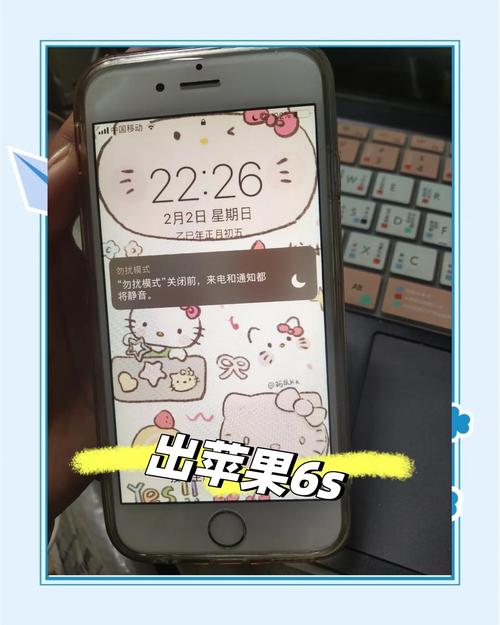
- 管理存储空间:iPhone 6s存储有限,录制高清视频(如1080p)会快速占空间,在开始前,检查可用存储:进入“设置” > “通用” > “iPhone存储”,如果空间不足,删除旧照片或卸载不常用应用,我习惯定期清理,确保录制时不会中断。
- 优化视频质量:在“设置” > “相机” > “录制视频”中,调整分辨率和帧率,iPhone 6s支持最高1080p HD,选择这个选项画面更锐利,但如果你存储紧张,切换到720p也能接受,文件大小减半。
- 声音控制技巧:录制游戏时,关闭麦克风避免背景噪音;做教程时开启它,添加解说更生动,测试麦克风音量:在安静环境录制几秒,回放检查清晰度。
- 隐私保护:苹果系统有内置隐私机制,但录制时避免涉及密码、银行信息等敏感内容,我建议在安全设置中启用“屏幕录制时隐藏通知”,防止个人信息泄露,路径是“设置” > “通知”,针对每个应用自定义。
- 处理常见问题:如果录制失败(如视频保存不了),首先检查存储空间;其次重启设备,偶尔iOS小bug会导致图标不响应,重启后通常解决,录制过程中,如果屏幕变暗,去“设置” > “显示与亮度”调整自动锁定时间,设为“永不”暂时禁用。
用户常问的几个问题,我直接解答:
- Q: 录制时能接电话或切换应用吗?
A: 可以,但切换应用时,录制会继续,接电话会暂停录制,结束后需手动重启。 - Q: 视频文件太大,如何压缩?
A: 在“照片”应用中,选中视频,点编辑,选择“修剪”裁剪不必要部分;或导出到电脑用软件压缩。 - Q: 录制内容能直接分享到社交平台吗?
A: 是的,保存后进入“照片”,点击分享按钮,选择微信、微博等平台上传。
从我多年使用苹果设备的经验看,iPhone 6s的屏幕录制功能设计得很人性化,尽管机型较旧,但性能足够满足日常需求,它简化了内容创作,让我能快速制作网站教程或记录家庭时刻,每次帮用户解决录屏问题,我都觉得这个功能是苹果生态的贴心细节,如果你还在犹豫,不妨今天试试,录制一段简单操作,感受它的便捷——你会爱上这种自由分享的方式!
标签: 苹果6s 录屏步骤









评论列表 (0)